题目内容
pr如何调整素材的播放速度
题目答案
启动pr软件,按住快捷键Ctrl+O,打开路径文件夹中所需文件
在时间轴面板中右击“君君玉毛.MP4”素材,在弹出的快捷菜单中选择“速度/持续时间选项”,如图所示
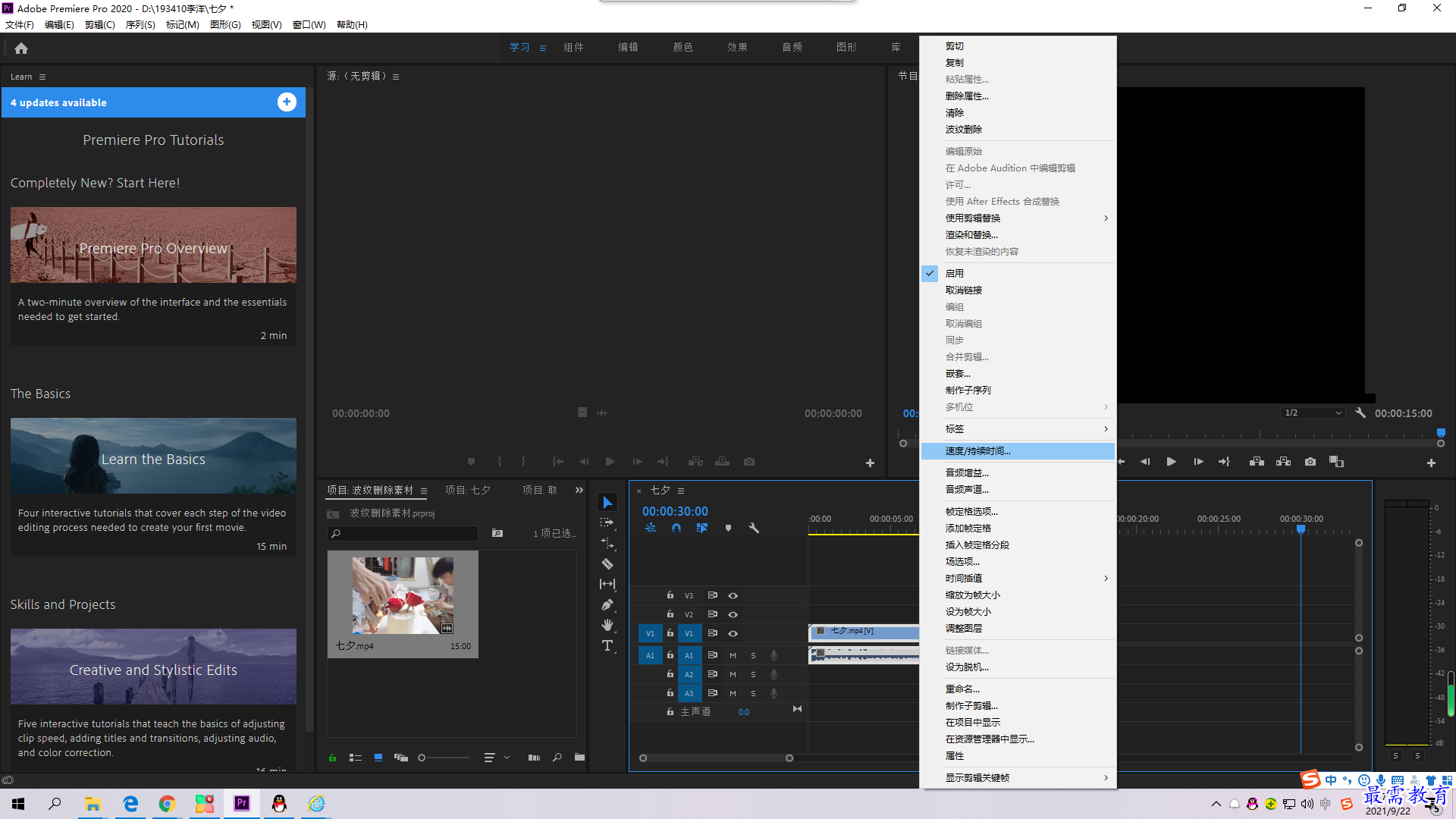
3.弹出“剪辑速度/持续时间”对话框,如图所示
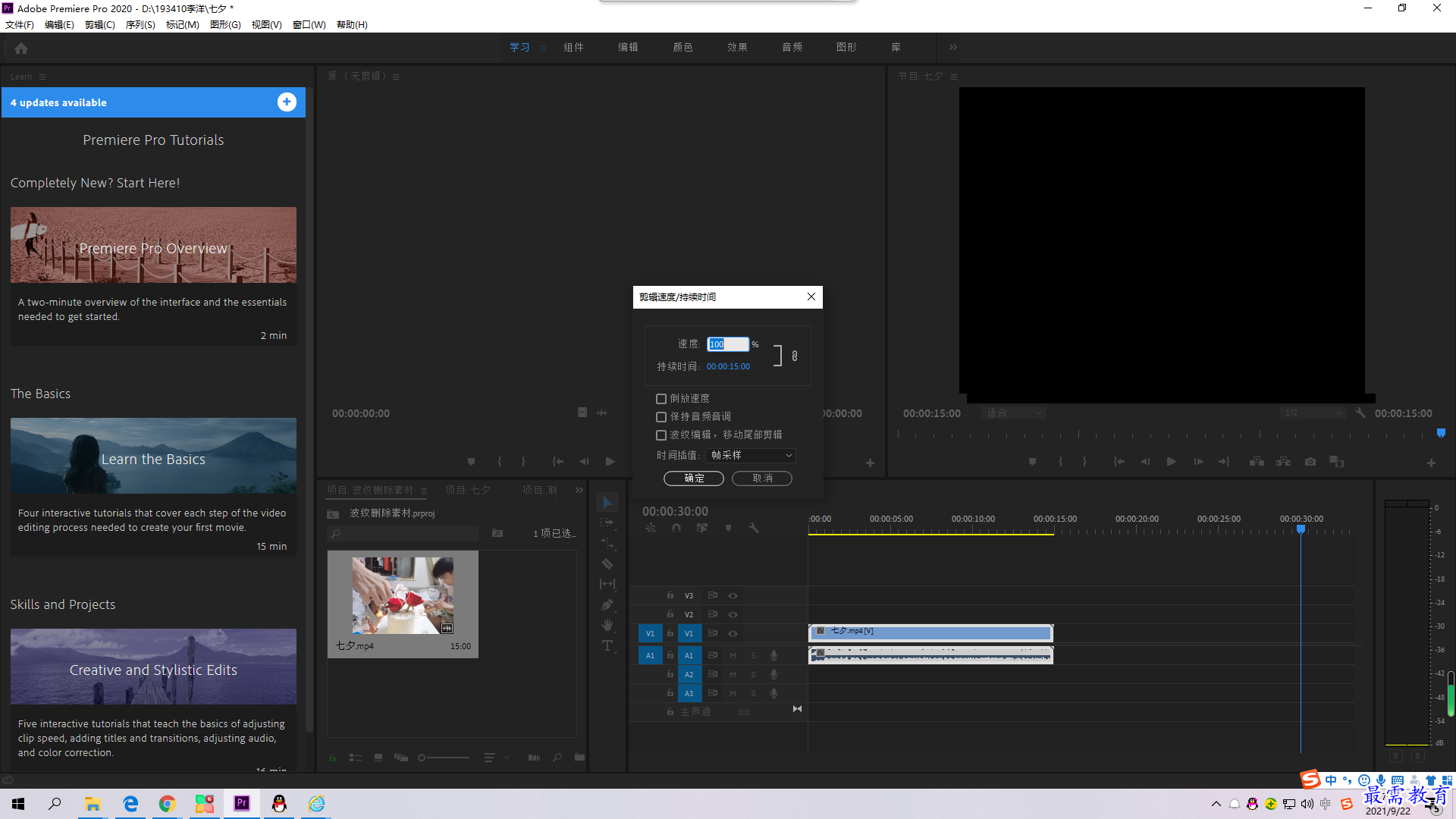 此时“速度”为100%,代表素材原本的播放速度。
此时“速度”为100%,代表素材原本的播放速度。
4.在“速度”选项后的文本框中输入数值为300,此时素材持续时间变为00:00:05:00,如图所示
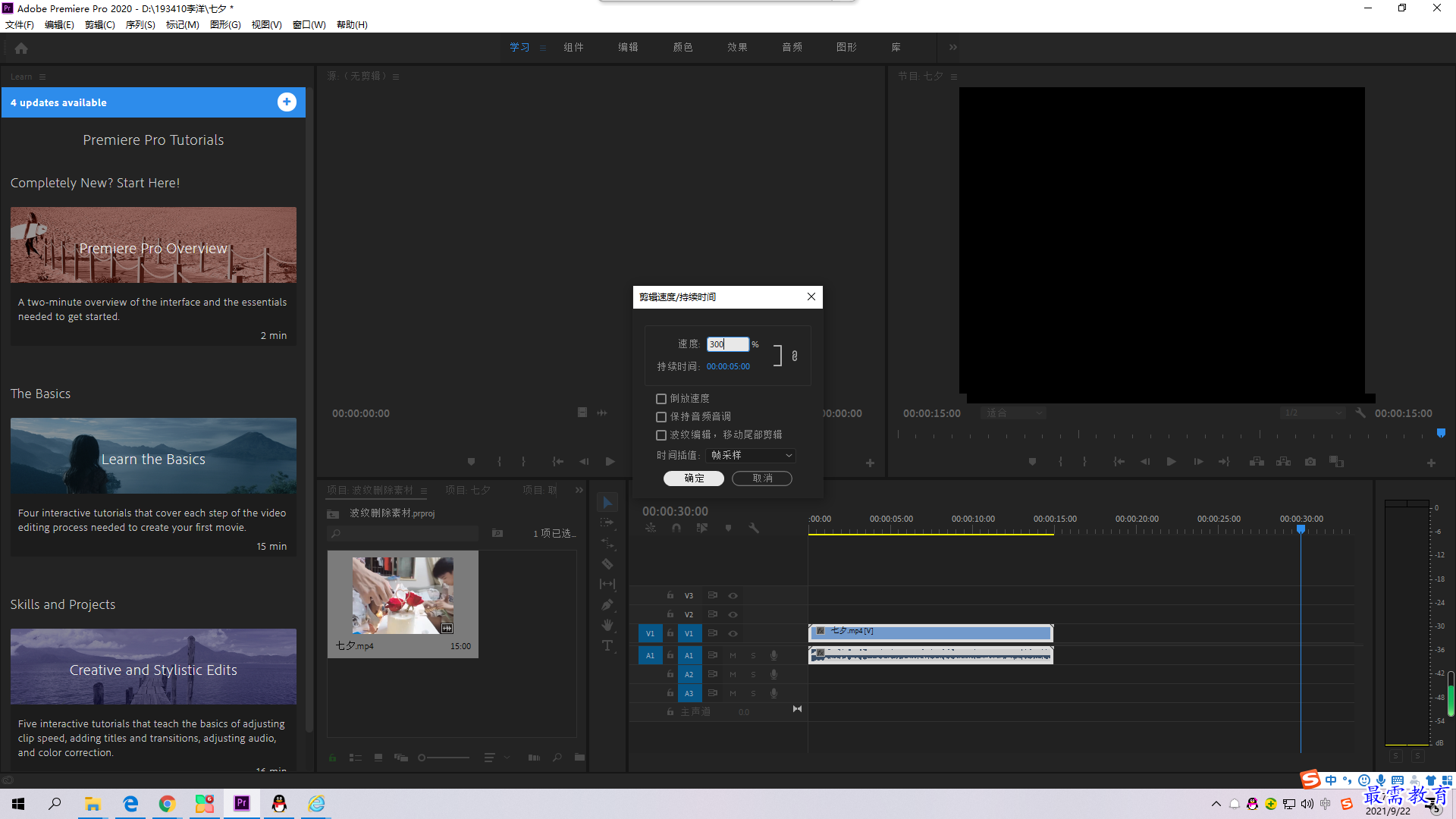 代表素材片段的总时长变短了,素材播放速度变快了。同理,如果“速度”低于100%,则素材片段的总时长变长,素材的播放速度将变慢。
代表素材片段的总时长变短了,素材播放速度变快了。同理,如果“速度”低于100%,则素材片段的总时长变长,素材的播放速度将变慢。
5.完成速度的调整后,单击“确定”按钮关闭对话框,可在“节目”监视器面板中预览调整后的片段效果,如图所示
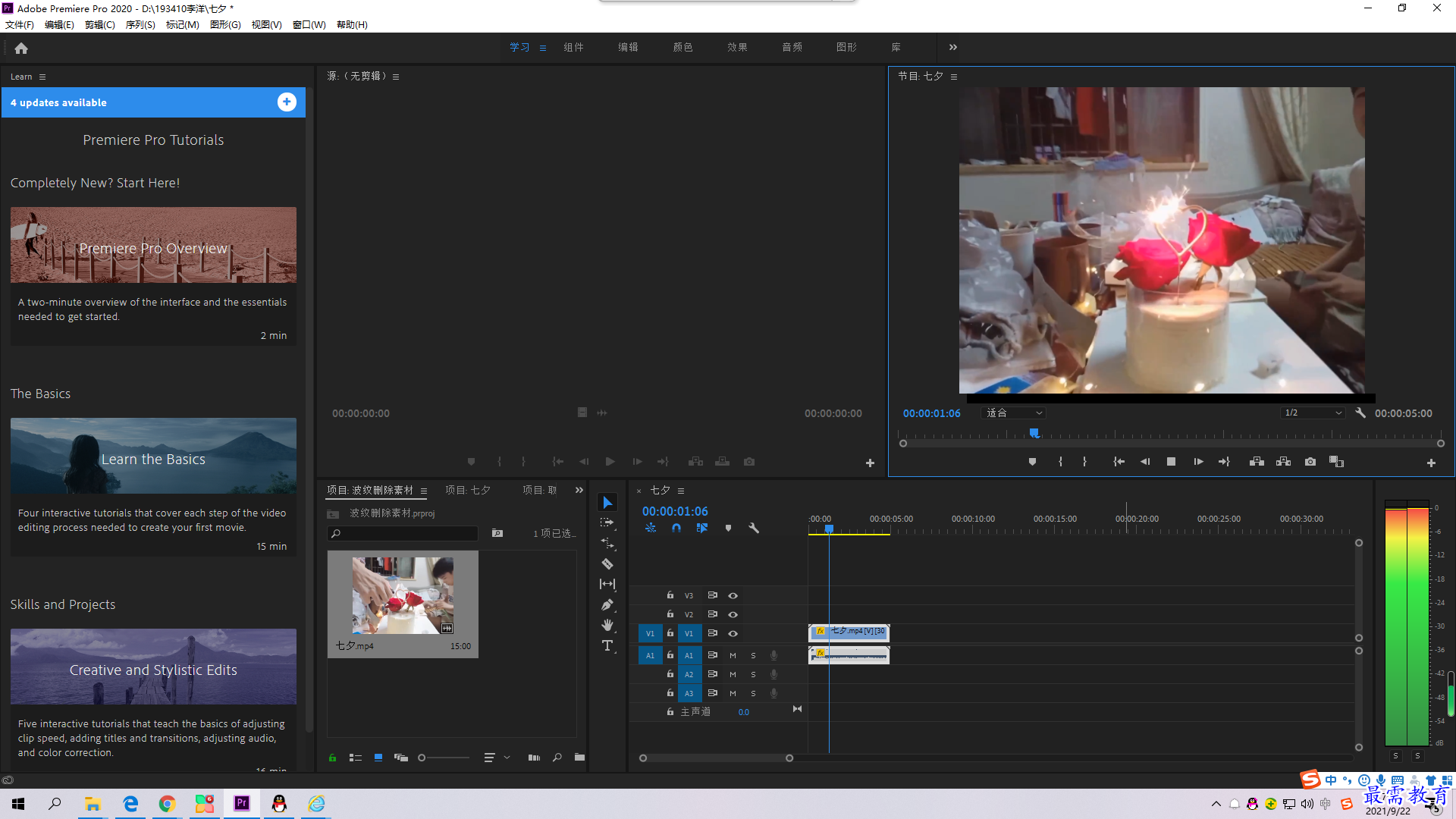




点击加载更多评论>>